Актуализацията на Windows вече е много честа и важна услуга, Той ще направи големи/незначителни промени, поправки на грешки и подобрения, за да подобри ежедневното качество на Windows.
Но поради много причини тези актуализации не са достъпни за потребителите и не се адаптират към тях. Една от тях е 0x80070020 Грешка при актуализиране.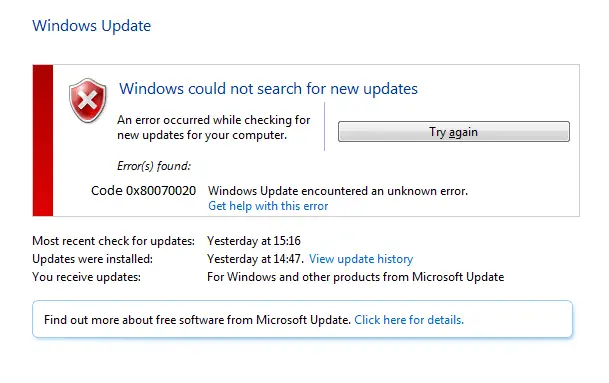
Грешка в кода 0x80070020Отговаря за ограничаване на потребителите да инсталират актуализации на Windows.
За щастие разбрахте заКак да коригирам информация за грешка при актуализиране на 0x80070020,Тъй като поддържането на Windows актуализиран е и основното изискване за отстраняване на други грешки.Тук ще намерите някои от най-добрите решения за справяне с тази грешка, но първо ще разберем защо възниква тази грешка.
Защо се появява кодът за грешка 0x80070020?
Има много причини, които пречат на актуализациите на Windows:
- Антивирусната програма се намесва чрез функцията си за сканиране в реално време.
- Ключът на системния регистър е повреден.
- Няма достатъчно памет, за да побере актуализацията.
- По-ниски сектори на твърдия диск.
Как да коригирам грешка при актуализиране на 0x80070020?
Тук ще обсъдим някои от най-добрите ръчни методи за решаване на горните проблеми без никакви професионални познания.
Метод 1: Деактивирайте антивирусната и защитната стена или използвайте антивирусната по подразбиране
Една от основните причини за тази грешка 0x80070020 е, че антивирусна програма на трета страна блокира процеса на актуализиране.Антивирусната и защитната стена са предназначени да защитават вашия компютър от вируси и злонамерен софтуер.Но понякога компютърът и антивирусният софтуер не са добре интегрирани.Това означава, че операционната система е изправена пред несъвместимост с антивирусен софтуер на трети страни.
Конфликтите, причинени от антивирусен софтуер и защитна стена на трети страни, могат да причинят сериозни сривове в ежедневните услуги на Windows (като Windows Update).Поради това е необходимо временно да деактивирате антивирусната защита и да опитате да актуализирате системата след успешно деактивиране на антивирусната и защитната стена.
В най-лошия случай може да се наложи да деинсталирате антивирусния софтуер, за да извършите процеса на актуализиране.Ако деинсталирането работи за вас, опитайте да преминете към новия друг софтуер.
Метод 2: Рестартирайте услугата BITS
Фонова интелигентна услуга за предаване (СъкратеноBITS) Основно отговорен за автоматичното и интелигентно актуализиране на вашия компютър във фонов режим.
Когато тази услуга бъде намалена, проблемът с актуализацията 0x80070020 определено ще възникне.Следователно рестартирането на услугата може да възобнови нормалните й функции.
За да рестартирате BITS, моля, следвайте стъпките по-долу:
- Натиснете едновременно Ctrl + Shift + Esc Стартиране с ключДиспечер на задачите.
- Преминат къмобслужванеTab, тогаваВ списъкапояви сеBITS或 Фонова интелигентна услуга за предаване .
- Кликнете с десния бутонТо и след това изберетеРестартирам.
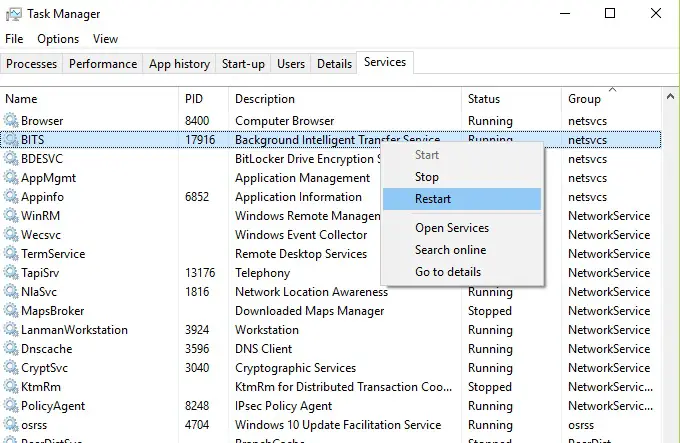
Това ще рестартира BITS и може да върне компютъра ви в нормално състояние.
Метод 3: Отстраняване на неизправности в Windows Update
След като деактивирате антивирусната функция, програмата за отстраняване на неизправности на Microsoft Update си струва да опитате, но не може да се направи заключение.Официалният инструмент за отстраняване на неизправности елиминира грешките, като дава инструкции в логически ред, което може лесно да реши проблеми, свързани с актуализацията.За да стартирате инструмента за отстраняване на неизправности в Windows Update:
-
НатиснетеWindowsНатиснете и започнете да пишете Отстраняване на неизправности ,ТогаваНатиснете Enter.
-
Ако не го притежавате,Натисни тук下载.
-
От списъкаизберете Windows UpdateОпция и щракнете"Отстраняване на неизправности при операцията".
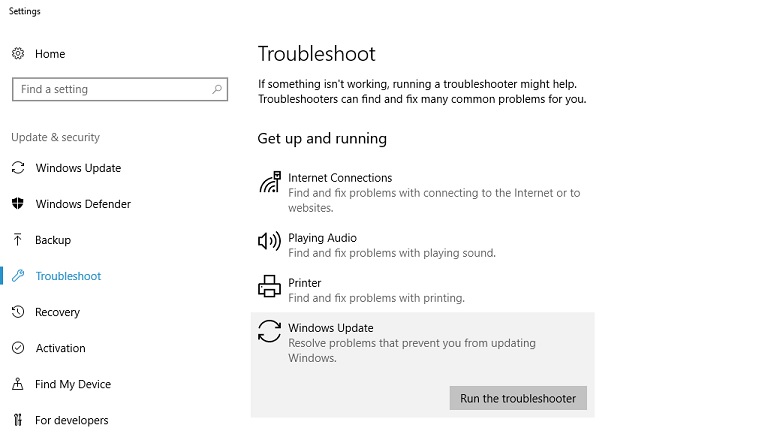
-
Windows автоматично ще открие проблема и ще ви преведе през отстраняването на неизправности чрез някои инструкции на екрана.
Надяваме се, че тази вградена функция на Windows може да ви помогне да се отървете от проблемите 0x80070020 Грешка при актуализиране.
Метод 4: ReНастройте компоненти на Windows Updates
Нулирането на компонентите на Windows Update може да поправи повредени и заразени компоненти за актуализиране, за да гарантира успешно изтегляне и инсталиране на Windows Update без проблеми катоУслуги за актуализиране на Windows От грешка при актуализиранеОт всякаквигрешка.
За да нулирате компонентите на Windows Updates, изпълнете следните стъпки:
- натискам Windows + клавиша X ,ТогаваОт изскачащото менюизбирам"Команден ред (администратор) / Windows Power Shell (администратор) ".
- Като напишете следната команда в отворената конзола, завършекУслуги за актуализиране на Windows , MSI Installer, Cryptographic 和BITS.моля запомнетеНатискайте след всяка команда" ENTER ".
- Нет стоп wuauserv
- Нет стоп cryptSvc
- Нетен стоп
- Net stop msiserver
- 因此,Като напишете следната команда в прозореца на конзолата, Преименувайте catroot2 和 Услуги за актуализиране на Windowsпапка.След всяка вградена команда,Натиснете отново " ENTER ".
- Ren C: WindowsSoftwareDistribution SoftwareDistribution.old
- Ren C: WindowsSystem32catroot2 Catroot2.old
- Трябва да рестартираме тези услуги, върнати в стъпка 2.Тези услуги са BITS, Cryptographic, Windows Update Services 和Инсталатор на MSI, моля Използвайте следните вградени команди и натиснете Enter след всяка команда.
- Нетен старт wuauserv
- Нетен старт cryptSvc
- Нетен стартов бит
- Net start msiserver
- Накрая пишете отпадат от Командния ред , И рестартирайте компютъра.
След успешно рестартиране, моля, опитайте отново да инсталирате Windows Updates и няма да видите никакви 0x80070020 грешка .
Метод 5: Стартирайте CHKDSK
Проверете диска, както казахте, това означава същото.Тази команда помага да се проверят лошите сектори в твърдия диск и да се поправят по-късно.Тази помощна програма, предоставена от Windows, трябва да реши грешката при актуализиране 0x80070020:
- Натиснете едновременноWindows + XКлавиш и щракни Команден ред (администратор) / Windows Power Shell (администратор) Включи го.
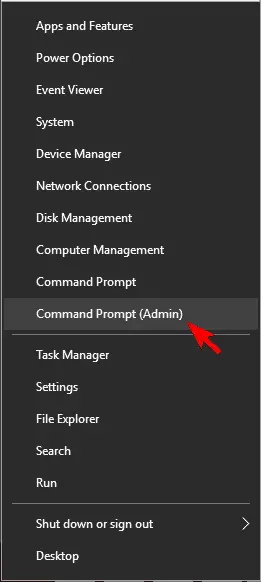
- В черната/синята конзола,въведете" chkdsk/rc: “, след това натиснете Въведете. Можеш да използвашИндексът на устройството е присвоен с други буквиЗаменете буквите"° С"За да проверите дали другите устройства са същите .
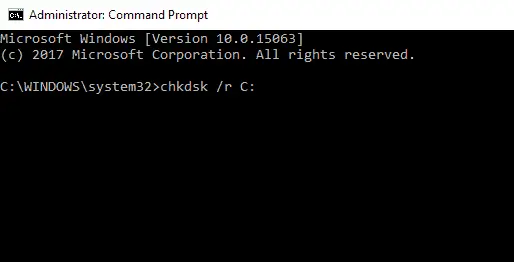
- Тази команда автоматично ще провери и поправи лошите сектори на твърдия диск.
Това е.它應修復Windows 10、8和7中的0x80070020錯誤。
Вижте също:Как да коригирате актуализацията на прозореца, която не работи
заключение
Надяваме се, че можете да използвате методите, предоставени в тази статия, за да коригирате грешка 0x80070020.Ако все още сте блокирани, след като изпълните всички горни стъпки, опитайте да форматирате компютъра си.Честит ремонт.


![Как да видите версията на Windows [много просто]](https://infoacetech.net/wp-content/uploads/2023/06/Windows%E7%89%88%E6%9C%AC%E6%80%8E%E9%BA%BC%E7%9C%8B-180x100.jpg)


